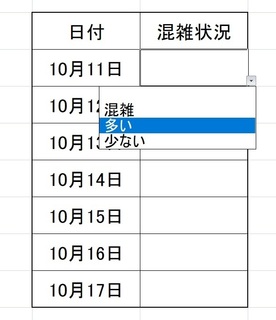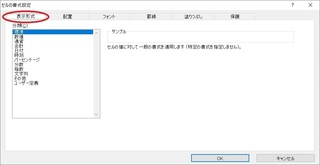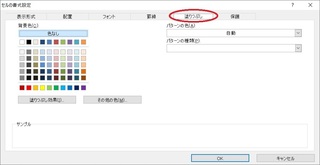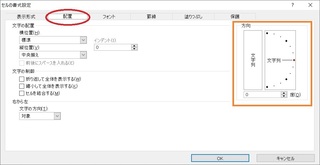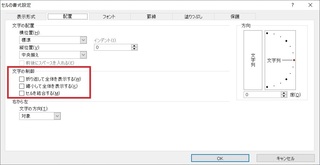エクセルの書き方 〜実践編04〜
2019年11月03日
みなさま、こんにちはー(*´ω`*)ノ
花です(*´ω`*)
ちょっと体調がなかなか万全と行かなくて、少し辛いです><
そんなときに限ってと言うべきなのか、普段からというべきなのか、私って周りから色々相談事や愚痴を聞かされることが多いのですが、こういう体調が悪い時に限って、早めに寝ようと思う直前に相談事や愚痴のラインやチャットが飛んでくることが多いんです(´・ω・`)
確かに普段から多いと言えば多いのですが、なんでこのタイミングでー><ってことが結構あります。
昔から私、タイミング悪いんですよー(´;ω;`)ブワッ
そんな昨夜のこと、体調が良くないし早く寝ようと思ってるところの相談……。
私オンラインゲームを趣味としているんですが、そのオンラインゲームで知り合ったその人とはまだそんなに仲良く話したこともなかったのですが、なぜか流れ的に彼氏さんの愚痴を聞くことに……。
結果的に、私が寝たのは朝4時でした(´・ω・`)
体調悪い時の寝不足はめちゃくちゃきついですね><
今日はお仕事が終わったら早く帰って少し休もうと思います(´・ω・`)
さて、今日は、またもや前回に引き続き、エクセルの書き方についてお話していこうと思います。
では、質問です。
今日は以前見た「チコちゃんに叱られる!」から出題してみようと思います。
なぜ甲子園球場は蔦で覆われているのでしょうか?
正解は、手っ取り早く外国っぽくしたかったからだそうです(笑)
さてここからが本題。
文字のサイズを変えるには、数値を直接指定する方法と、徐々に大きくなって行ったり小さくなって行ったりするボタンがあります。
それは、下記の画像です。
1.左の数字が書いてあるところをの「▼」を選択すると、数字の一覧が出るのでその中から大きさを選ぶ方法が一つ。
2.左の数字が書いてあるところをクリックすると選択状態になるので、直接数字を入れて大きさを変える方法が一つ。
3.真ん中の大きな「A」が書いてあるボタンを押すと徐々に大きくなる方法が一つ。
4.右の小さな「A」が書いてあるボタンを押すと徐々に小さくなる方法が一つ。
と、こんな感じで、大きさを変更することができます。
また。昨日の記事の一部分だけ色を変えるという方法がありましたが、同じように一部分だけ文字の大きさを変えることもできます。
ぜひ試してみてくださいね(*´ω`*)
ついでなので、下線の方法と太字の方法、ついでに斜体の方法も、今回まとめて紹介しますね(*´ω`*)
下記の画像を見てください。
下線は黄色の四角です。
太字は青いの四角です。
斜体は緑の四角です。
ちなみに下線のボタンの右側にある「▼」を押すと、線の種類がいくつか出てきます。
あと、太字は何故「B」かというと、「Bold」の「B」です。
斜体は、そのままの言葉通り文字が斜めになるのですが、なぜ「I」かというと「Italic」の「I」だからです。
とこんな感じで今まで書いた内容をまとめてやると、以前お見せした
のようにできます(*´ω`*)
さて、この記事を書いている今日は土曜なので、明日は日曜。
ということで、明日は閑話休題となります(*´ω`*)
それでは、今回はこの辺でー(*´ω`*)ノ
~~~ヾ(*'▽'*)o マタネー♪




花です(*´ω`*)
ちょっと体調がなかなか万全と行かなくて、少し辛いです><
そんなときに限ってと言うべきなのか、普段からというべきなのか、私って周りから色々相談事や愚痴を聞かされることが多いのですが、こういう体調が悪い時に限って、早めに寝ようと思う直前に相談事や愚痴のラインやチャットが飛んでくることが多いんです(´・ω・`)
確かに普段から多いと言えば多いのですが、なんでこのタイミングでー><ってことが結構あります。
昔から私、タイミング悪いんですよー(´;ω;`)ブワッ
そんな昨夜のこと、体調が良くないし早く寝ようと思ってるところの相談……。
私オンラインゲームを趣味としているんですが、そのオンラインゲームで知り合ったその人とはまだそんなに仲良く話したこともなかったのですが、なぜか流れ的に彼氏さんの愚痴を聞くことに……。
結果的に、私が寝たのは朝4時でした(´・ω・`)
体調悪い時の寝不足はめちゃくちゃきついですね><
今日はお仕事が終わったら早く帰って少し休もうと思います(´・ω・`)
さて、今日は、またもや前回に引き続き、エクセルの書き方についてお話していこうと思います。
では、質問です。
今日は以前見た「チコちゃんに叱られる!」から出題してみようと思います。
なぜ甲子園球場は蔦で覆われているのでしょうか?
正解は、手っ取り早く外国っぽくしたかったからだそうです(笑)
さてここからが本題。
文字のサイズを変えるには、数値を直接指定する方法と、徐々に大きくなって行ったり小さくなって行ったりするボタンがあります。
それは、下記の画像です。
1.左の数字が書いてあるところをの「▼」を選択すると、数字の一覧が出るのでその中から大きさを選ぶ方法が一つ。
2.左の数字が書いてあるところをクリックすると選択状態になるので、直接数字を入れて大きさを変える方法が一つ。
3.真ん中の大きな「A」が書いてあるボタンを押すと徐々に大きくなる方法が一つ。
4.右の小さな「A」が書いてあるボタンを押すと徐々に小さくなる方法が一つ。
と、こんな感じで、大きさを変更することができます。
また。昨日の記事の一部分だけ色を変えるという方法がありましたが、同じように一部分だけ文字の大きさを変えることもできます。
ぜひ試してみてくださいね(*´ω`*)
ついでなので、下線の方法と太字の方法、ついでに斜体の方法も、今回まとめて紹介しますね(*´ω`*)
下記の画像を見てください。
下線は黄色の四角です。
太字は青いの四角です。
斜体は緑の四角です。
ちなみに下線のボタンの右側にある「▼」を押すと、線の種類がいくつか出てきます。
あと、太字は何故「B」かというと、「Bold」の「B」です。
斜体は、そのままの言葉通り文字が斜めになるのですが、なぜ「I」かというと「Italic」の「I」だからです。
とこんな感じで今まで書いた内容をまとめてやると、以前お見せした
のようにできます(*´ω`*)
さて、この記事を書いている今日は土曜なので、明日は日曜。
ということで、明日は閑話休題となります(*´ω`*)
それでは、今回はこの辺でー(*´ω`*)ノ
~~~ヾ(*'▽'*)o マタネー♪
タグ:エクセル
この記事へのコメント
コメントを書く